Verwenden Sie virtuelle Desktops unter Windows, um die Produktivität zu verbessern
Verschiedenes / / February 11, 2022
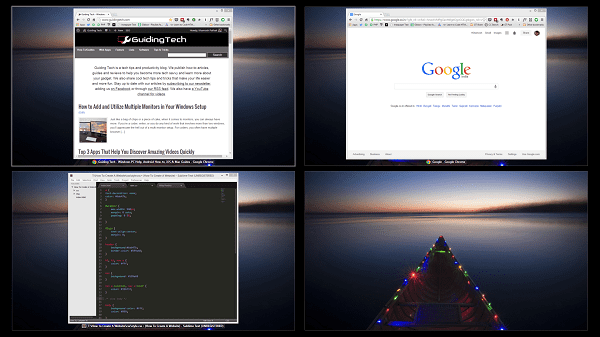
Mac und Linux haben „Arbeitsbereiche“. Bekannt als virtuelle Desktops in der Produktivitätskreis, Sie können damit mehrere Desktops gleichzeitig verwenden. So können Sie einen ganzen Desktop haben, auf dem eine Reihe von Programmen ausgeführt werden, während Ihr aktueller Desktop keine Ahnung davon hat. Natürlich kann ich darüber scherzen, wie Sie dies in Ihrem College oder Arbeitsplatz behalten können dieses Spiel, Video, oder Social-Media-Fenster aus den Augen lästiger Zuschauer. Aber Arbeitsbereiche sind auch nützlich, um Ihre Produktivität zu steigern.
Mit virtuellen Desktops können Sie Ihre Fenster nach Anwendungsfällen organisieren. So können sich alle Ihre arbeitsbezogenen Dinge auf einem Desktop befinden Chat-Apps oder RSS-Lesen kann auf einem anderen sein. Es ist weniger ablenkend, als alles auf einem Desktop geöffnet zu haben oder zwischen minimierten/maximierten Fenstern zu jonglieren. Oh, und es gibt Tastaturkürzel, um schnell zwischen den Desktops zu wechseln.
Cooler Tipp: Wenn es um die Verwaltung virtueller Desktops geht, ist Dexpot die App, auf die Sie sich verlassen können.
Dexpot
Dexpot ist eine kostenlose App, mit der Sie bis zu 20 Desktops erstellen können (obwohl Sie wirklich nicht dorthin gehen sollten), aber seien Sie vorsichtig bei der Installation – sie bündelt unnötige Software. Wählen Benutzerdefinierte Installation und deaktivieren Sie die zusätzlichen Downloads. Die App hat auch einen coolen Vollbildvorschau Modus, in dem Sie alle Ihre Desktops im Handumdrehen sehen und Fenster zwischen ihnen ziehen und ablegen können.
Wenn Sie der 20-Desktop-Typ sind, passen Sie auf – wenn ich alles sage, meine ich alle 20 Vorschauen Ihrer erstellten Desktops werden sofort auf Ihrem Bildschirm angezeigt! Wie gesagt, du Ja wirklich sollte nicht dorthin gehen.
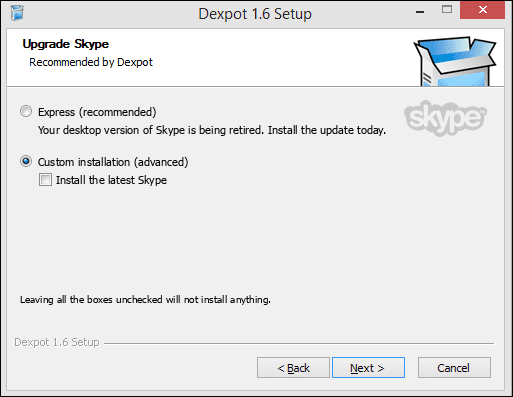
Dexpot befindet sich, sobald es aktiviert ist, in der Taskleiste. Sie können mit der rechten Maustaste auf das Symbol klicken, um Optionen anzuzeigen und die Desktops zu ändern, oder doppelklicken, um direkt die Vollbildvorschau aller Desktops anzuzeigen.
Anpassen von Einstellungen und Verknüpfungen
Um das Beste aus der App herauszuholen, lassen Sie uns eintauchen Einstellungen.
Das erste, was Sie tun möchten, ist zu gehen Kontrollen und weisen Sie Verknüpfungen zu Ihren am häufigsten verwendeten Desktops und dem zu Vollbildvorschau Merkmal. Sie können auch Verknüpfungen zuweisen, um Fenster schnell auf einen bestimmten Desktop zu verschieben.

Beispielsweise, Alt+1 wird Sie eine Weile auf den Desktop bringen Alt+3 führt Sie zu Desktop 3.
Mausumschaltung
Dexpot bietet eine schnelle Möglichkeit, zwischen Desktops zu wechseln. Gehen Sie zum Steuerung -> Mausschalter Panel und überprüfen Sie die Mausschalter aktivieren. Wählen Sie in der unteren Leiste die Kanten aus, für die Sie die Funktion aktivieren möchten. Sie können auch die Verzögerung anpassen. Dadurch wird sichergestellt, dass Sie beim Verschieben von Fenstern nicht versehentlich den Desktop wechseln.
Einmal eingerichtet, funktioniert es so.
Plugins aktivieren
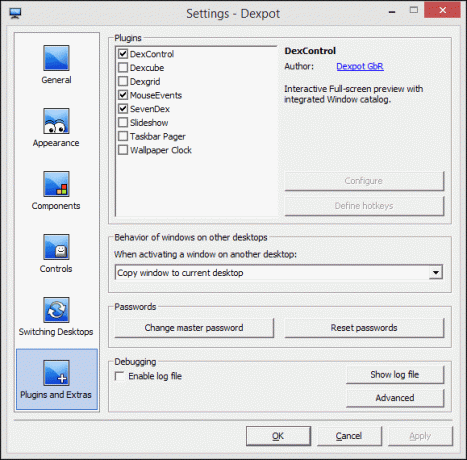
Als nächstes wollen Sie zu gehen Plugins und Extras Tafel. Hier möchten Sie aktivieren Mausereignisse und dann klicken Konfigurieren. Wählen Sie Hot Corners für Ihre am häufigsten verwendeten Funktionen wie alternative Desktops oder Ihre Katalogansicht.
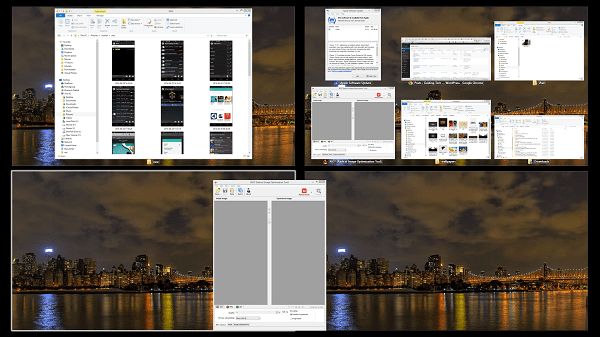
Auf diese Weise können Sie zu einer heißen Ecke wechseln, sagen wir oben links, und einen Schnappschuss aller aktuellen Desktops erhalten. Oder gehen Sie in die rechte untere Ecke, um schnell zu Desktop 2 zu wechseln.
Ein weiteres Plugin namens SevenDex bringt eine Vorschau im Windows 7-Stil auf das Taskleistensymbol. Sie können also mit der Maus über das Dexpot-Symbol fahren, um eine Vorschau aller aktiven Desktops anzuzeigen und schnell zu ihnen zu wechseln.
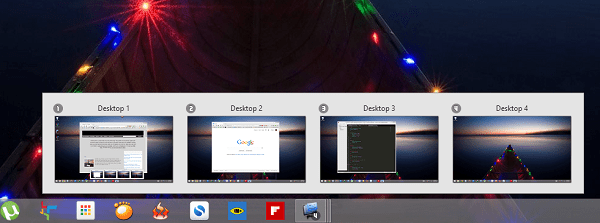
Rekapitulieren
Um das Beste aus Dexpot herauszuholen und Ihre Produktivität zu verbessern, stellen Sie sicher, dass Sie die folgenden Dinge tun.
- Desktops nach Verwendung sortieren und Fenster entsprechend zuweisen
- Aktivieren Sie Tastaturkürzel und Mouseover Hot Corners, um schnell zwischen Desktops zu wechseln
- Verwenden Sie den Vollbild-Vorschaumodus, um Anwendungsfenster spontan zwischen Desktops zu ziehen
Zuletzt aktualisiert am 03. Februar 2022
Der obige Artikel kann Affiliate-Links enthalten, die Guiding Tech unterstützen. Dies beeinträchtigt jedoch nicht unsere redaktionelle Integrität. Die Inhalte bleiben unvoreingenommen und authentisch.


